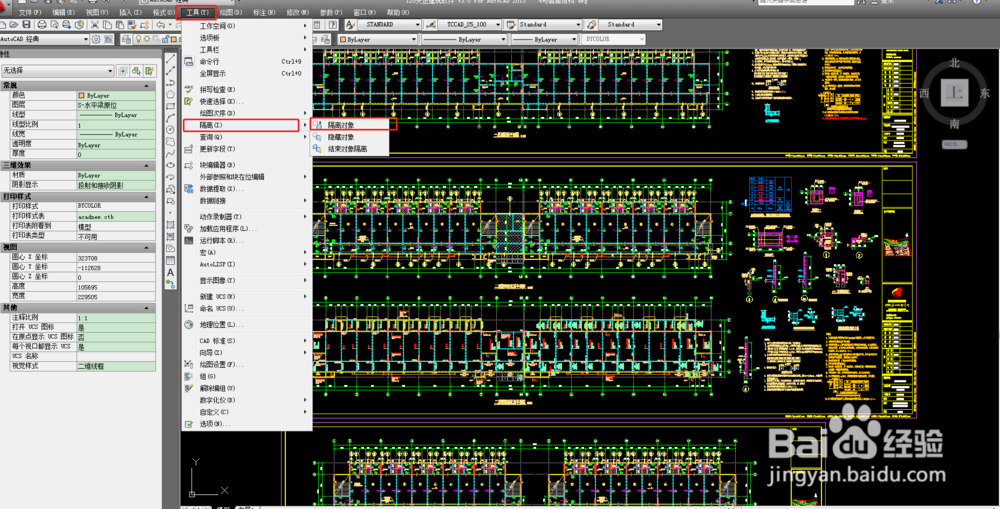1、大家看,例如我这张CAD图纸里面画了1、2、3、4个部位的图纸,但是我现在只是需要第2部位的图纸,其他的图嗦客陧耷纸暂时不需要想把它们去掉,有点碍眼;但又不可能把不需要的那一部分删掉,下次我还得用,该怎么呢?其实,CAD里面有一个功能可以快速的完成这件事。
2、如图,我在工具栏里的“工具”项找到了一个叫隔离的功能,点击它,然后在点击它后出现了“隔离对象”、“隐藏对象”、“结束对象隔离”这三个功能,本例小庄我选择了“隔离对象”这个功能并点击它。
3、如图,我点击了“隔离对象”这个功能后,界面处于一个框选的状态,在这里小庄选择了需要使用的那部分图纸,点击鼠标右键确认。
4、瞧……其它不需要的图纸都给隐藏掉了,只显示小庄需要显示的那部分图纸。然后我们就可以在里面进行工作需要的一系列操作了。
5、当小庄需要把隐藏掉的图纸找回来时,可以在工具栏的“工具”项中的“隔离”功能里面找到“结束对象隔离”,点击它,然后经过一会卡顿后就把原本都隐藏掉的那些图纸都找回来了 。是不是很快呢。